如何将平板电脑连接到电视?

有很多方法可以将平板电脑连接到电视。其中一些允许您将图像作为流传输(实时),另一些可以在屏幕上播放平板电脑内存中已经存在的文件。
如何用电缆连接?
由于高数据传输率和高质量连接,使用有线连接将视频传输到电视并以最佳质量观看电影更加方便。要在屏幕上显示图像以观看电影,可以使用各种电缆和适配器将平板电脑连接到电视。 有几种不同的连接方式:HDMI、USB、SlimPort、MHL、RCA、VGA。
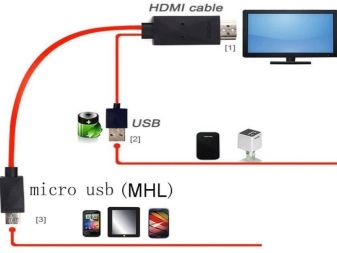

HDMI
HDMI 连接是最流行的有线连接类型,因为它允许您以高质量传输图像和声音。此外,这种连接是通用的——任何不太旧的电视都必须有 HDMI 输入。
连接需要一根 HDMI 线,可以在电脑硬件商店购买。 通常,平板电脑只有一个迷你 HDMI 连接器,而不是标准连接器。
正是在这种情况下,有从微型 USB 或迷你 HDMI 到 HDMI 的特殊适配器,电线本身连接到这些适配器中。
电缆的另一端连接到电视上几个相应的连接器之一(您可以选择任何一个,只需记住输入编号)。


连接后,您很可能需要进行一些连接设置。 电视遥控器上始终有一个连接设置按钮 (通常在顶部)。我们按下此按钮,然后从所有选项中选择具有所需连接器编号的 HDMI 连接,从而切换优先信号源,之后电视设置完成。
建议此时完全关闭有线电视。
在数位板设置中,将信号输出设置为 HDMI 连接。之后,您可以享受所见所闻。
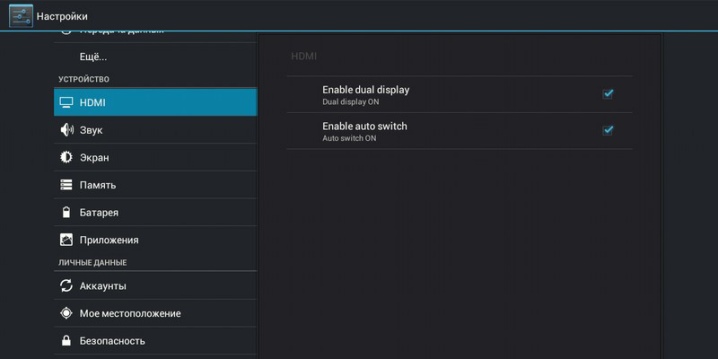
USB
另一种同样流行的传输方法,其功能要少得多。如果 HDMI 连接将实时图像流式传输到电视,那么在使用 USB 的情况下,平板电脑将充当存储设备。只有那些已经在平板电脑内存中的媒体文件可以在电视上观看。
要进行连接,您需要一根普通的 USB 数据线。 我们用它连接平板和电视,然后在平板上设置文件访问权限。
尽管大多数电视都有 USB 输入,但为了传输视频,您需要遵循其格式。
一些较旧的型号仅支持特定的视频格式,因此您需要在连接前更改平板电脑上的设置以进行传输。

纤薄端口
类似 HDMI 的连接。所有 Android 平板电脑都有一个 microUSB 端口。正是他被用于这种联系。一个 SlimPort 适配器连接到这个连接器,它可以转换 USB 连接,而图像可以通过电视上几乎任何可用的连接器输出。 这种方法在没有 mini HDMI 的情况下非常方便,但是平板和电视有时可能都不支持这种技术。 连接后,设备设置与 HDMI 连接相同。

MHL
一种与前一种类似的连接方式,其功能相同——信号转换。这里还需要一个适配器,只是它必须是不同类型的(从 microUSB 到 HDMI)。
使用 MHL 连接,您无法将信号输出到 VGA 和其他端口 - 只能输出到 HDMI。
如果电视支持此技术,则必须至少写入一个 HDMI 输入:MHL。平板电脑还必须支持这种类型的连接。 将 HDMI 电缆和适配器连接到设备后,在设置中我们指定适当的连接类型 - 连接完成。
另外,连接电视后,平板会开始慢速充电,这无疑是一个加分项,因为设备在运行过程中会恢复电池电量,您可以在电视屏幕上显示图像或视频而无需时间。限制。

RCA
任何旧电视中都有三色 RCA 连接器。什么时候 如果电视型号没有配备 USB 或 HDMI 端口,您可以使用此技术。
通过此类连接器的信息仅以模拟格式传输,这大大降低了图像和声音的质量。
而且由于所有平板电脑都是数字的,因此您需要一个转换器来传输到 RCA。
这种转换器包括 4 个连接器:一个用于 HDMI,其余用于 RCA。连接需要 2 根电缆。
使用上述任何一种方法将 HDMI 电缆连接到平板电脑。 RCA 是带有多色插头的 3 电缆线(图像通过黄色电缆传输,声音通过红色和白色电缆传输)。使用这条线,您需要连接电视和转换器 - 连接将完成。要在控制面板上建立连接,您需要在平板电脑上找到标有 AV(或 RCA)的按钮切换到模拟数据传输通道,并将信号传输设置为 HDMI。


VGA
功能最少、最合理的连接方式,遗憾的是只能传输图像而不输出声音信息。
此外,平板电脑通常没有 VGA 输出,仅在较旧的笔记本电脑型号中保留。这意味着要以这种方式连接,您必须使用适配器。
机械连接后,我们以与通过 HDMI 连接时相同的方式配置设备。

无线选项
在现代生活方式和生活节奏中,总是希望摆脱不必要的电线,为此创建了各种无线连接选项。 通过无线连接,管理设备变得更加容易,因为平板电脑可以移动并放在方便的地方。
这种连接的缺点首先包括信号传输的不稳定性。
许多因素可能会干扰连接和信息的高质量输出,具体取决于所选的无线连接选项。您需要不断监控数据传输的速度和质量,尤其是 Wi-Fi。
尽管如此 将平板电脑与相当新的不带电线的 DIY 电视型号同步一点也不难。 连接本身和其他设备取决于电视和平板电脑的新程度。

WiFi直连
也许这是最流行和高质量的无线连接方法,它直接取决于 Wi-Fi 上的数据传输速率。电视必须有内置的 Wi-Fi 适配器。例如,所有支持 Smart TV 的电视都有这样的适配器。 要与平板电脑同步,您首先需要将两台设备连接到同一个 Wi-Fi 网络。
您可以传输累积的和流式传输的信息,在电视上复制平板电脑屏幕。
接下来,设置电视,包括 Wi-Fi Direct 功能。 在可连接的设备列表中,您需要找到平板电脑,然后将建立数据传输。可能的连接问题与信号的中断和阻塞有关,因此您需要首先处理它们。
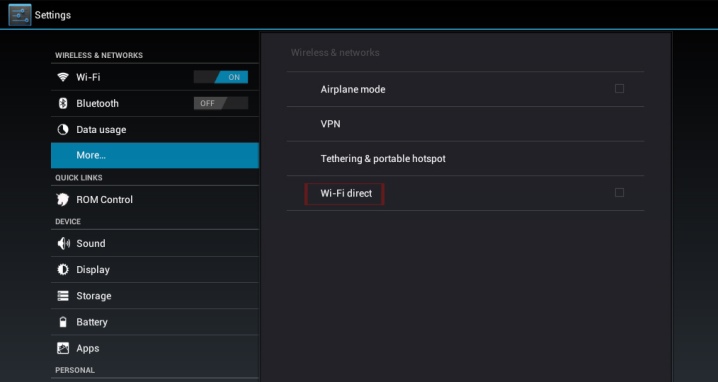
蓝牙
蓝牙适配器既可以是内置的(现代电视通常附带它),也可以作为外部介质。 蓝牙连接是最古老的无线同步方式之一。 因此,您需要了解这种同步方法的功能受到很大限制:图像和声音都不能以任何形式传输 - 您只能通过预装的应用程序将平板电脑用作遥控器。
有很多这样的应用程序——同一个应用程序既有付费版本也有免费版本。 连接算法如下:打开两台设备的蓝牙,启动下载到平板电脑的应用程序,在同步设备列表中选择电视,然后按照应用程序本身的说明进行操作。大多数情况下,您只需输入连接代码,该代码将显示在电视屏幕上。使用带有应用程序的平板电脑,您可以转移对电视的所有控制:更改频道、调节音量和执行其他简单的控制功能。
如果您没有遥控器,这是一个方便的选择。
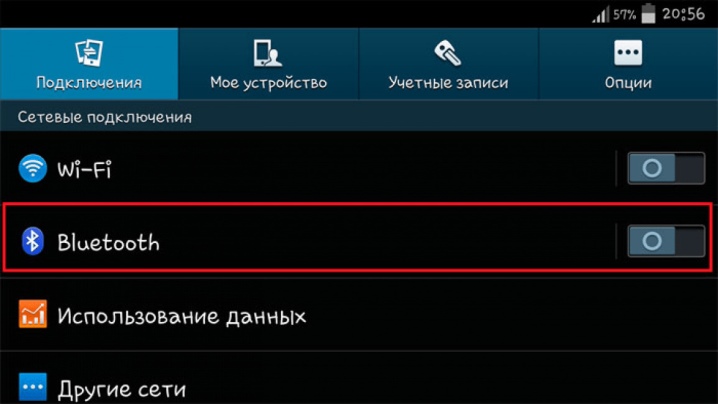
米拉卡斯特
最新的连接技术可用于相应的最新设备。可以说 Miracast 是 Wi-Fi Direct 的改进版本。 它的特点是更简单、更快速的连接以及更高水平的连接质量。除了直接连接和经济的平板电脑充电等明显优势外,您不仅可以将流媒体信息从平板电脑传输到电视,还可以从电视传输到平板电脑。
由于并非所有电视型号都具有内置 Miracast 功能,因此制造商推出了一种机顶盒适配器,该适配器通过 USB 输入连接到电视并以完全相同的方式工作。
我们在电视上打开 Miracast 功能,并在出现连接通知后将其与智能手机同步。 当然,平板电脑和电视必须连接到同一个 Wi-Fi 网络。
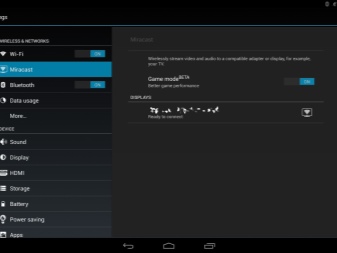

其他选项
其他同步选项包括各种机顶盒,例如 Google Chromecast。前缀必须单独购买,它绝不是组件。使用 HDMI 电缆连接到 Google Chromecast 电视。使用平板电脑,设备通过谷歌帐户同步。与 Wi-Fi Direct 一样,连接必须通过一个共享的 Wi-Fi 网络。
通过 Play Market,您还需要在平板电脑上安装 Google Home 应用程序,通过它来配置和控制机顶盒。 我们启动设备,之前已将其连接到电源,打开应用程序并按照进一步的说明进行操作。平板电脑应该会检测到电视,之后屏幕上会出现一个同步代码,必须将其输入到应用程序中。连接设置完成。

还有另一种仅适用于 Apple 平板电脑的无线连接方法。 该系统的设计使得任何 iPad 都可以连接到具有 Apple TV 功能的电视。同步通过相同的 Wi-Fi 网络进行。要从 AppStore 控制 Apple TV,您需要在平板电脑上安装 AirPlay 应用程序。在应用程序中,您需要选择它找到的设备,然后启用视频重复功能,这将复制在 iPad 上执行的操作。
顺便说一句,此应用程序不仅可以让您同步平板电脑和电视的工作,还可以同步任何其他 Apple 品牌设备的工作。

建议
您还可以将平板电脑连接到旧电视,尽管方式已过时。 上面描述的通过 VGA 和 RCA 的有线连接选项很可能会起作用。 如果电视只有一个 SCART 连接器,您可以尝试使用多个导体和转换器连接平板电脑,但在这种情况下,很可能会出现同步问题,甚至完全没有同步问题。即使您设法做到这一点,您也可以忘记高质量的图像。
如果在旧电视上根本没有外部媒体连接器,那么就不可能将平板电脑、智能手机、笔记本电脑或任何其他设备连接到它。
总之,可以注意到,如果这些设备属于同一家公司,那么通过有线和无线方式将平板电脑连接到电视将会更加容易和快捷。与 Apple TV 一样,有一些特殊的方式可以同步三星、索尼、LG 和其他流行品牌的设备,但它们仅适用于较新型号的平板电脑和电视。

如何将平板电脑连接到电视,请参阅下面的视频。













评论发送成功。